Im Rahmen von Web2.0-Projekten sind häufig abgerundete Schaltflächen mit Farbverläufen zu erstellen. Hier soll gezeigt werden, wie das mit dem Programm Photo Impact von der Firma Corel (früher Ulead Photo Impact) gemacht werden kann. Photo Impact ist ein Programm für den Heimanwender mit sehr vielen Möglichkeiten, das wesentlich einfacher zu benutzen ist als das bei Profis beliebteste Grafikprogramm Photo Shop.
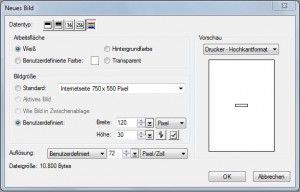 Zunächst wird das Grafikprogramm geöffnet und über den Menüpunkt Datei/Neu/Neues Bild wird ein neues Bild mit 120 x 30 Bildpunkten erzeugt. Das Fenster des neuen Bildes wird um die Hälfte größer gezogen, so dass sich ein kleiner Rand zwischen Fenster und Bild ergibt.
Zunächst wird das Grafikprogramm geöffnet und über den Menüpunkt Datei/Neu/Neues Bild wird ein neues Bild mit 120 x 30 Bildpunkten erzeugt. Das Fenster des neuen Bildes wird um die Hälfte größer gezogen, so dass sich ein kleiner Rand zwischen Fenster und Bild ergibt.
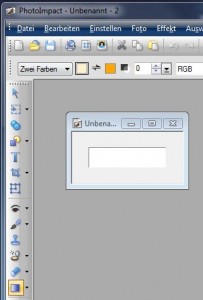 Nun wird das Füllwerkzeug (ein kleiner Eimer, aus dem Farbe herausfließt) am linken Rand von „Eimerfüllung“ auf „Lineare Farbverlaufsfüllung“ umgestellt. Oben links in der Kopfleiste erscheint die Farbauswahl, hier kann man die gewünschten Farben für den Verlauf auswählen. Wir benutzen einen helleren und einen dunkleren Orangeton. Mit dem Füllwerkzeug setzen wir knapp oberhalb des oberen Bildrandes an und ziehen eine Linie bis knapp unterhalb des Bildes, dann wird die Maustaste losgelassen.
Nun wird das Füllwerkzeug (ein kleiner Eimer, aus dem Farbe herausfließt) am linken Rand von „Eimerfüllung“ auf „Lineare Farbverlaufsfüllung“ umgestellt. Oben links in der Kopfleiste erscheint die Farbauswahl, hier kann man die gewünschten Farben für den Verlauf auswählen. Wir benutzen einen helleren und einen dunkleren Orangeton. Mit dem Füllwerkzeug setzen wir knapp oberhalb des oberen Bildrandes an und ziehen eine Linie bis knapp unterhalb des Bildes, dann wird die Maustaste losgelassen.
Der Bildbereich wird mit dem Farbverlauf gefüllt.
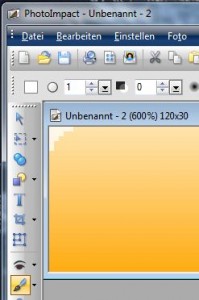 Über den Hauptmenüpunkt Ansicht/Zoom/600% vergrößern wir das Bild mit dem Farbverlauf, damit wir einzelne Pixel umfärben können. Wir wechseln zum Zeichenwerkzeug (kleiner Pinsel) am linken Rand und stellen oben links im Kopfbereich die Farbe auf weiß. In der linken Ecke des Bildes beginnend färben wir die ersten 5 Pixel senkrecht und waagerecht auf weiß um. Auch die ersten beiden Bildpunkte innerhalb dieses weißen Winkels werden senkrecht und waagerecht auf weiß umgefärbt. Das gleiche machen wir auch mit der rechten oberen Ecke. Die beiden unteren Ecken werden nicht abgerundet, weil das Bild als nur oben abgerundeter Karteireiter eingesetzt werden soll.
Über den Hauptmenüpunkt Ansicht/Zoom/600% vergrößern wir das Bild mit dem Farbverlauf, damit wir einzelne Pixel umfärben können. Wir wechseln zum Zeichenwerkzeug (kleiner Pinsel) am linken Rand und stellen oben links im Kopfbereich die Farbe auf weiß. In der linken Ecke des Bildes beginnend färben wir die ersten 5 Pixel senkrecht und waagerecht auf weiß um. Auch die ersten beiden Bildpunkte innerhalb dieses weißen Winkels werden senkrecht und waagerecht auf weiß umgefärbt. Das gleiche machen wir auch mit der rechten oberen Ecke. Die beiden unteren Ecken werden nicht abgerundet, weil das Bild als nur oben abgerundeter Karteireiter eingesetzt werden soll.
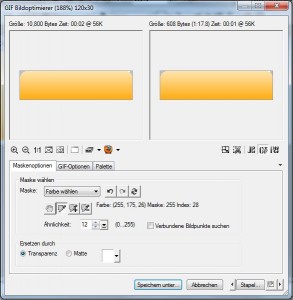 Jetzt gilt es, das Bild als GIF-Grafik zu speichern und dabei die weiße Farbe durchsichtig (transparent) zu machen. Dazu klicken wir im Hauptmenü auf Web/Bildoptimierer. Es erscheint das Speicherfenster und zuerst stellen wir den Grafiktyp in der Mitte rechts auf GIF um. Über die Karteireiter schalten wir von „GIF-Optionen“ auf „Maskenoptionen“ um. Die Maske wird von „Keine“ auf „Farbe wählen“ umgestellt, und es erscheinen die nötigen Steuerelemente. Die Ähnlichkeit wird auf 12 gestellt, dann wählen wir die Pipette vor dem Bildsymbol und klicken damit in eine der beiden weißen Ecken. Dort verschwindet die Farbe und man sieht den grau-weiß karierten Hintergrund von Photo Impact in beiden Ecken. Über die Schaltfläche „Speichern unter“ kann man das Bild nun abspeichern.
Jetzt gilt es, das Bild als GIF-Grafik zu speichern und dabei die weiße Farbe durchsichtig (transparent) zu machen. Dazu klicken wir im Hauptmenü auf Web/Bildoptimierer. Es erscheint das Speicherfenster und zuerst stellen wir den Grafiktyp in der Mitte rechts auf GIF um. Über die Karteireiter schalten wir von „GIF-Optionen“ auf „Maskenoptionen“ um. Die Maske wird von „Keine“ auf „Farbe wählen“ umgestellt, und es erscheinen die nötigen Steuerelemente. Die Ähnlichkeit wird auf 12 gestellt, dann wählen wir die Pipette vor dem Bildsymbol und klicken damit in eine der beiden weißen Ecken. Dort verschwindet die Farbe und man sieht den grau-weiß karierten Hintergrund von Photo Impact in beiden Ecken. Über die Schaltfläche „Speichern unter“ kann man das Bild nun abspeichern.
![]() Hier das fertige Resultat unserer Arbeit, eine Schaltfläche vom Typ Karteireiter mit orangefarbenem vertikalem Verlauf und abgerundeten oberen Ecken.
Hier das fertige Resultat unserer Arbeit, eine Schaltfläche vom Typ Karteireiter mit orangefarbenem vertikalem Verlauf und abgerundeten oberen Ecken.
Mit anderen Grafikprogrammen geht das grundsätzlich ähnlich, probieren Sie es einfach aus.





